As páginas do Anthos Service Mesh no Console do Google Cloud fornecem métricas, tabelas e gráficos resumidos e detalhados que permitem observar o comportamento do serviço. É possível monitorar a integridade geral dos serviços ou detalhar um serviço específico para definir um objetivo de nível de serviço (SLO) ou solucionar problemas.
Como visualizar o SLO de resumo e o status do serviço
A página Anthos Service Mesh é o ponto de entrada. Depois de criar seus SLOs, um resumo dos seus alertas e SLOs será exibido próximo à parte superior da página.
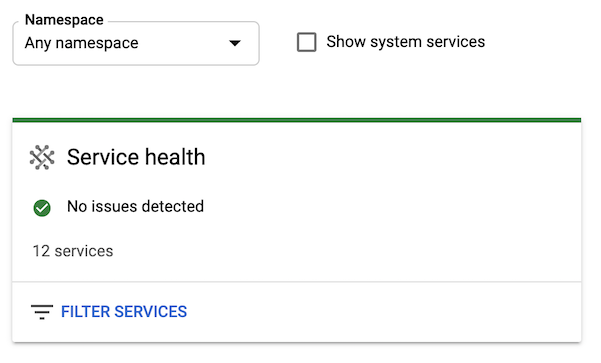
Abaixo da seção de status do SLO, há uma visualização resumida da integridade dos serviços na malha de serviço:

Os ícones ao lado de cada nome de serviço indicam o status do SLO do serviço. Para monitorar ou visualizar detalhes de um serviço específico, clique no nome do serviço. É possível aplicar filtros para controlar quais serviços são exibidos na tabela:
- Clique em um link Filtrar por na seção de status do SLO para exibir apenas os serviços aplicáveis na tabela. Por exemplo, é possível filtrar a tabela para mostrar apenas os serviços que não têm um SLO definido.
- Clique em filter_list Filtrar serviços no canto superior esquerdo da tabela para aplicar outras condições.
No canto superior direito da janela estão os seguintes controles:

- Clique na lista suspensa Intervalo de tempo para exibir as informações de status de um período específico.
- Clique em Topologia para exibir o gráfico de serviços.
- Clique em Visualização de tabela para retornar a esse modo de exibição.
Como explorar o gráfico de serviços
Acesse uma visualização do gráfico de topologia de serviços que mostra o seguinte:
- Os serviços da malha
- As cargas de trabalho do Kubernetes que apoiam esses serviços
- As relações entre os serviços
Na captura de tela abaixo, o serviço de front-end conta com o suporte de uma única carga de trabalho de front-end do Kubernetes. A carga de trabalho, por sua vez, envia solicitações para vários outros serviços. Os ícones ao lado de cada serviço são os mesmos ícones de status do SLO exibidos na visualização de tabela.

Ao clicar em um ícone de serviço, você verá um cartão com detalhes sobre o serviço, incluindo algumas métricas importantes. O cartão também inclui um link para a página Visão geral desse serviço específico.

Há várias maneiras de interagir com o gráfico:
- Para navegar pelo gráfico, clique e arraste no segundo plano.
- Para ampliar o gráfico, use a roda do mouse.
- Para reposicionar os serviços ou cargas de trabalho no gráfico para facilitar a visualização, clique e arraste o nó do gráfico.
Se quiser expandir uma carga de trabalho para os componentes subjacentes, mantenha o ponteiro do mouse sobre um ícone da carga de trabalho. Depois, clique na opção Expandirque aparece no canto superior direito do ícone. Ao clicar na opção Expandir mais algumas vezes, é possível ver detalhes, desde a carga de trabalho e a implantação até o conjunto de réplicas, o pod e o contêiner.
Conforme os serviços e padrões de comunicação mudam com o tempo, o gráfico de serviços rastreia essas alterações. Use a linha do tempo na parte inferior da página para definir um ponto no tempo de visualização do estado do gráfico. A legenda exibe o intervalo de tempo do gráfico.
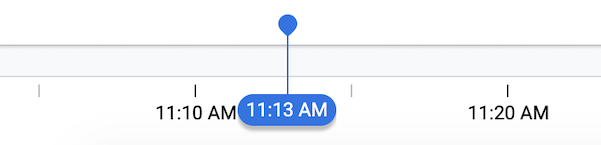
As relações comunicacionais são baseadas no tráfego de rede observado. Se os serviços não se comunicarem no momento especificado, não haverá borda entre esses serviços.
Acima do cronograma à direita está o ícone Ativar comparação de diferenças de horário:
Ícone: ![]()
Ao clicar nesse ícone, o gráfico entra no modo de diferenciação, que permite comparar
o gráfico em dois pontos no tempo.
No modo de diferenciação, é possível alternar entre diferentes visualizações usando os ícones:
![]()
A linha do tempo na parte inferior da janela controla os dois pontos no tempo que você está comparando. Ajuste os dois controles deslizantes para alterar o período.
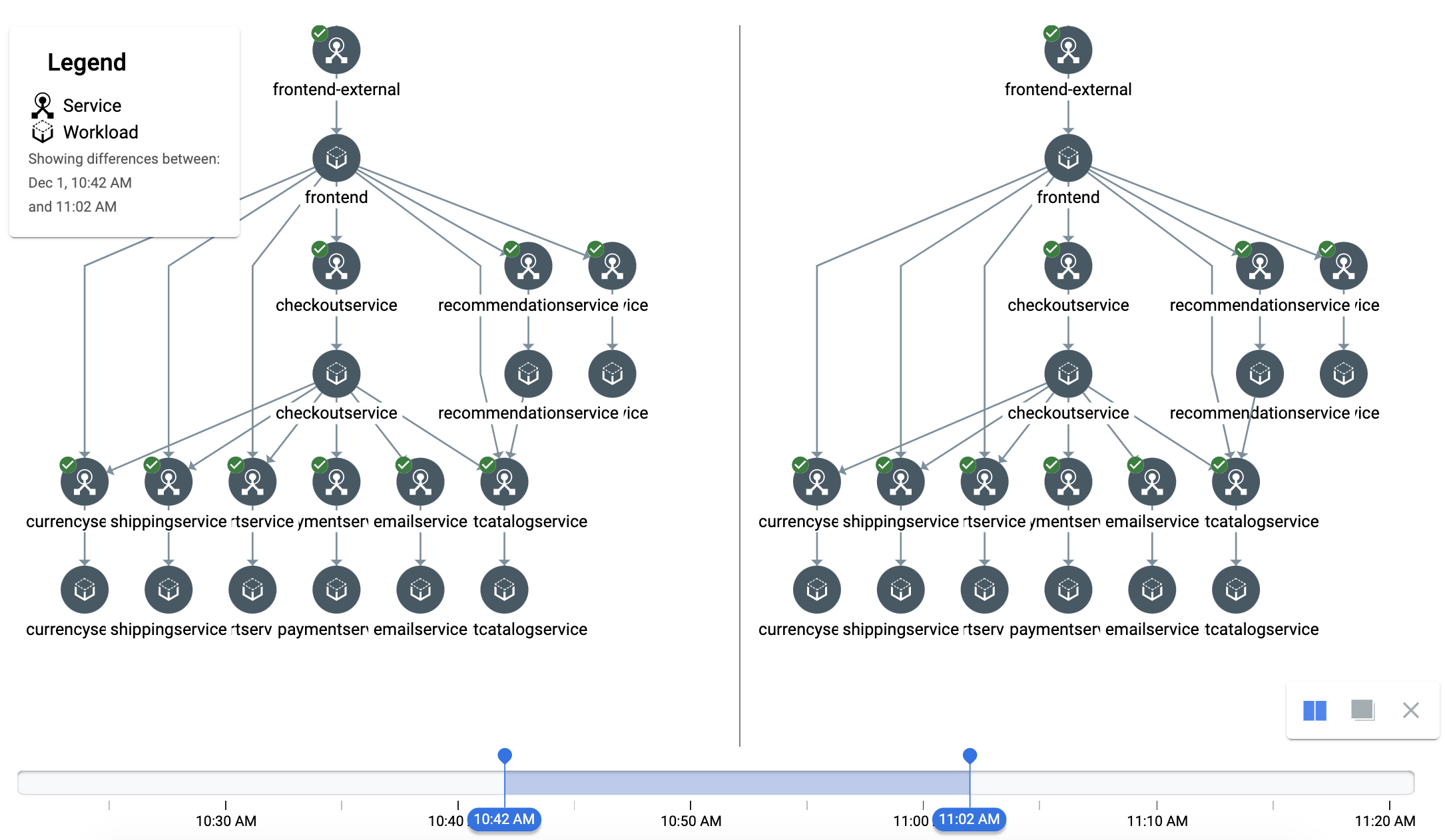
Como monitorar um serviço específico
Na página Malha de serviço, selecione um serviço para monitorar da visualização de tabela ou topologia. Depois de selecionar um serviço, uma barra de navegação à esquerda será exibida com links para as seguintes páginas:
A página Visão geral exibe o status do SLO, as principais métricas e detalhes sobre o serviço.
A página Integridade exibe os detalhes do SLO.
A página Métricas exibe gráficos das principais métricas de tráfego e infraestrutura. É possível detalhar as métricas de várias maneiras, como por cluster e pod.
A página Serviços conectados exibe detalhes sobre solicitações de entrada e saída.
A página Diagnóstico exibe os registros de erros.
A página Infraestrutura exibe as principais métricas e os detalhes de cada pod. Clique no nome do pod para acessar a página Cargas de trabalho no console do Google Cloud.
Como trabalhar com a linha do tempo
Na parte superior de cada página de um serviço específico, clique na lista suspensa Intervalo de tempo para exibir informações sobre um período específico.

Para especificar um horário personalizado, clique em access_time Exibir linha do tempo.

Use a linha do tempo para refinar o intervalo de tempo aplicado à página. O período total exibido pela linha do tempo é controlado pela lista suspensa Intervalo de tempo. Quando você seleciona um novo intervalo de tempo, a linha de tempo e outros elementos da página são atualizados para refletir esse período. Por exemplo, os gráficos na página Métricas mostram dados correspondentes ao período escolhido. Para refinar ainda mais o período, arraste os controles deslizantes azuis.

Como visualizar métricas de tráfego
Na página Malha de serviços, clique em um serviço da lista e em Tráfego para ver uma prévia do roteamento de tráfego atual nas cargas de trabalho.

É possível clicar em uma carga de trabalho específica no diagrama para ver um painel de detalhes à direita, com detalhes da chave, contagem de solicitações, taxa de erros e latência.

Como visualizar recursos de segurança
Na página Segurança, é possível ver os recursos de segurança da sua malha de serviços. A guia Resumo da política mostra o status dos recursos de segurança do Anthos, incluindo as políticas de autorização e autenticação do Anthos Service Mesh.
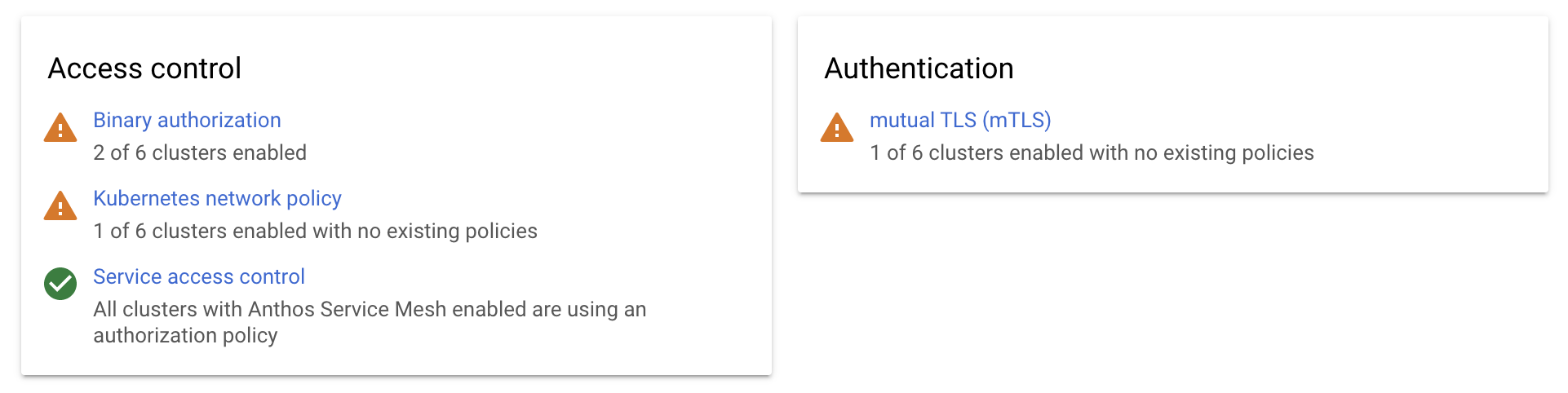
A guia Auditoria de políticas mostra um resumo das estatísticas de configuração de segurança da malha de serviço.

A seção Cargas de trabalho mostra o status detalhado da política de cargas de trabalho para cada cluster e namespace, incluindo a política de rede do Kubernetes, controle de acesso ao serviço e detalhes do mTLS.

Para mais informações, consulte Como monitorar a segurança da malha para recursos de segurança do Anthos Service Mesh ou Como monitorar a segurança de aplicativos no GKE Enterprise para todos os recursos de segurança do GKE Enterprise de dois minutos.
Como visualizar métricas de segurança
Na página Malha de serviços, clique em um serviço da lista e em Segurança para ver as instâncias da carga de trabalho que acessam seu serviço.

A seguir
- Controle o acesso ao Anthos Service Mesh no console do Google Cloud
- Saiba mais sobre os Serviços canônicos
- Saiba mais sobre os objetivos de nível de serviço
- Saiba como acessar registros no Cloud Logging
